Table des matières
Lorsque vous montez un projet, la fréquence d'images est un élément important à prendre en compte. Elle peut changer radicalement la sensation de votre montage et même avoir un impact sur la taille, la difficulté et la puissance de calcul requise. Dans DaVinci Resolve, il est facile de modifier la fréquence d'images.
Je m'appelle Nathan Menser, je suis écrivain, cinéaste et acteur de théâtre. Au cours de mes six dernières années en tant que monteur vidéo, j'ai réalisé des vidéos en utilisant un large éventail de fréquences d'images, et je suis donc habitué à modifier la fréquence d'images du projet pour l'adapter à la vidéo que je monte.
Dans cet article, je vais vous expliquer les différentes utilisations et normes de la fréquence d'images sur les vidéos, et aussi comment modifier la fréquence d'images de vos projets dans DaVinci Resolve.
Comment choisir la bonne fréquence d'images
La plupart des équipes de production décident de la fréquence d'images avant de commencer à filmer. Souvent, la fréquence d'images dont vous avez besoin sera déterminée par l'endroit où vous présenterez le métrage et le type de projet que vous avez réalisé.
Il est préférable de définir la fréquence d'images avant de commencer à travailler, car si vous devez revenir en arrière et la modifier, vous finirez par refaire une grande partie de votre travail.
FPS signifie "images par seconde". Donc si c'est le cas 24 FPS alors il est l'équivalent de prendre 24 photos par seconde. Plus la fréquence d'images est élevée, plus la vidéo est "lisse" et réaliste, ce qui n'est pas toujours une bonne chose, car elle peut nuire à la vidéo si elle est trop lisse.
Il faut garder à l'esprit que plus la fréquence d'images est élevée, plus la taille du fichier est importante. Si vous filmez à 4k, 24 images par seconde, un fichier d'une minute peut peser 1,5 Go. Si vous passez à 60 images par seconde, la taille du fichier peut doubler ! Il est important de prendre en compte ce facteur lors du choix de la fréquence d'images.
Si vous optez pour le look classique du cinéma hollywoodien alors vous êtes à la recherche de 24 FPS. Cependant, il existe de nombreuses raisons d'utiliser des fréquences d'images plus élevées. Par exemple, Peter Jackson a filmé Le Seigneur des anneaux à une fréquence d'images plus élevée pour ajouter un sentiment de réalisme.
Les films et la télévision européens sont souvent tournés à une fréquence d'images plus élevée. Par exemple, une émission européenne standard est à 25 images par seconde. Ne demandez pas pourquoi, car personne ne sait exactement pourquoi.
Une autre utilisation d'une fréquence d'images plus élevée pourrait être de filmer au ralenti. En fonction de la lenteur que vous souhaitez obtenir, vous pouvez filmer à une fréquence d'images élevée et la ralentir dans l'éditeur. Par exemple, si vous filmez à 60, et que vous ralentissez à 30, vous serez à la moitié de la vitesse.
Comment modifier la fréquence des images dans DaVinci Resolve ?
Dans le coin supérieur gauche de l'écran, sélectionnez " Fichier " alors " Paramètres du projet Cela ouvrira le menu "Paramètres du projet". Allez dans l'onglet "Paramètres du projet". Paramètres principaux ."
Vous verrez de nombreuses options, comme la modification de la résolution de la ligne de temps et du rapport d'aspect des pixels. Vous aurez accès à deux types différents de fréquences d'images à modifier.
- La 1ère option, " Fréquence d'images de la ligne de temps, "modifie la fréquence d'images de vos vidéos au fur et à mesure que vous les éditez.
- La 2ème option, " Fréquence d'images en lecture La mention " , " modifiera la vitesse de lecture des vidéos dans la visionneuse, mais ne modifiera pas les vidéos elles-mêmes.
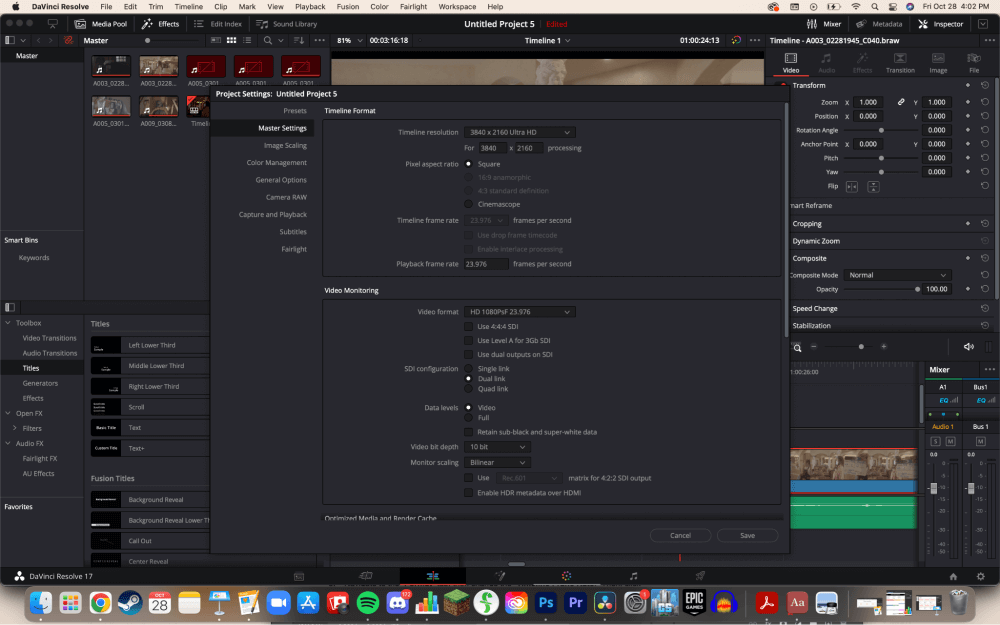
Conseil de pro : Assurez-vous que toutes les vidéos de votre timeline partagent la même fréquence d'images, à moins que vous n'ayez modifié la fréquence d'images spécifiquement pour obtenir un effet spécial.
Si l'option de fréquence d'images de votre timeline n'est pas disponible, c'est parce que vous devez créer une nouvelle timeline avant de pouvoir modifier sa fréquence d'images. Si vous avez déjà des vidéos dans votre timeline, vous ne pourrez pas modifier la fréquence d'images de la timeline. Vous pouvez toutefois créer une nouvelle timeline.
Étape 1 : Naviguez vers le site " Pool média "dans le coin supérieur gauche de l'écran.
Étape 2 : Cliquez à droite sur ou ctrl-clic pour les utilisateurs de Mac, dans le menu déroulant. pool de médias Cela ouvrira un autre menu.
Étape 3 : Passez la souris sur " Chronologies "et sélectionnez ensuite " Créer une nouvelle ligne de temps. "Cela va créer une nouvelle fenêtre pop-up.
Étape 4 : Décochez la case à côté de "Project Use Settings".
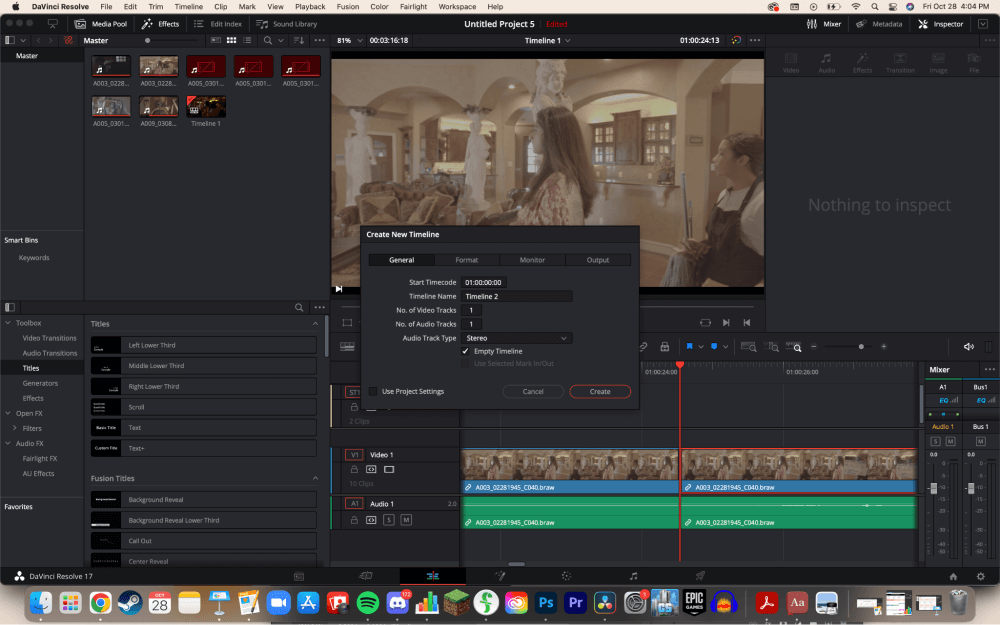
Étape 5 : Naviguez vers le site " Format "puis modifiez l'onglet " Ligne de temps Fréquence d'images Ensuite, cliquez sur " Créer ."
Étape 6 : Copiez l'ancienne ligne de temps en double-cliquant dessus Cmd-A sur Mac et Ctrl-A sur Windows copiera la timeline. Utilisez les raccourcis Cmd-V sur Mac ou Ctrl-V sur Windows pour coller la ligne de temps.
Conclusion
N'oubliez pas qu'il n'y a pas une seule fréquence d'images à utiliser. Ce n'est pas parce que le reste d'Hollywood utilise la fréquence 24 que vous devez en faire autant. Gardez à l'esprit que plus votre fréquence d'images est élevée, plus la taille du fichier est importante.
Si cet article vous a permis d'en savoir plus sur les fréquences d'images et sur la façon de les modifier dans DaVinci Resolve, faites-le moi savoir en laissant un commentaire dans la section commentaires. J'aimerais également savoir comment je peux améliorer ces articles, et ce que vous voulez lire ensuite !

